CAD绘制圆弧箭头的方法
返回CAD绘制圆弧箭头的方法
CAD是一款常用的绘图软件,我们可以在CAD中绘制各种各样的图形。下面小编就给大家介绍一下CAD多段线工具绘制圆弧箭头的具体操作步骤,感兴趣的小伙伴一起来看看吧。
1.首先,打开中望CAD软件,点击左侧工具栏的多段线命令,根据命令行提示,在绘图区域任意指定多段线的起点,如图所示。
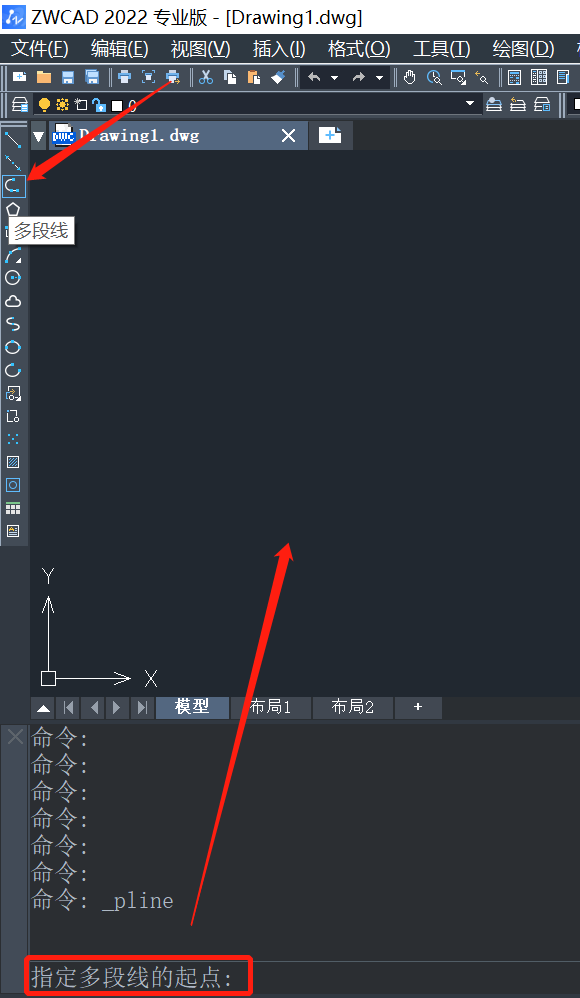
2.根据命令行提示,选择“宽度(W)”选项,直接输入【W】,回车确认,如图所示。
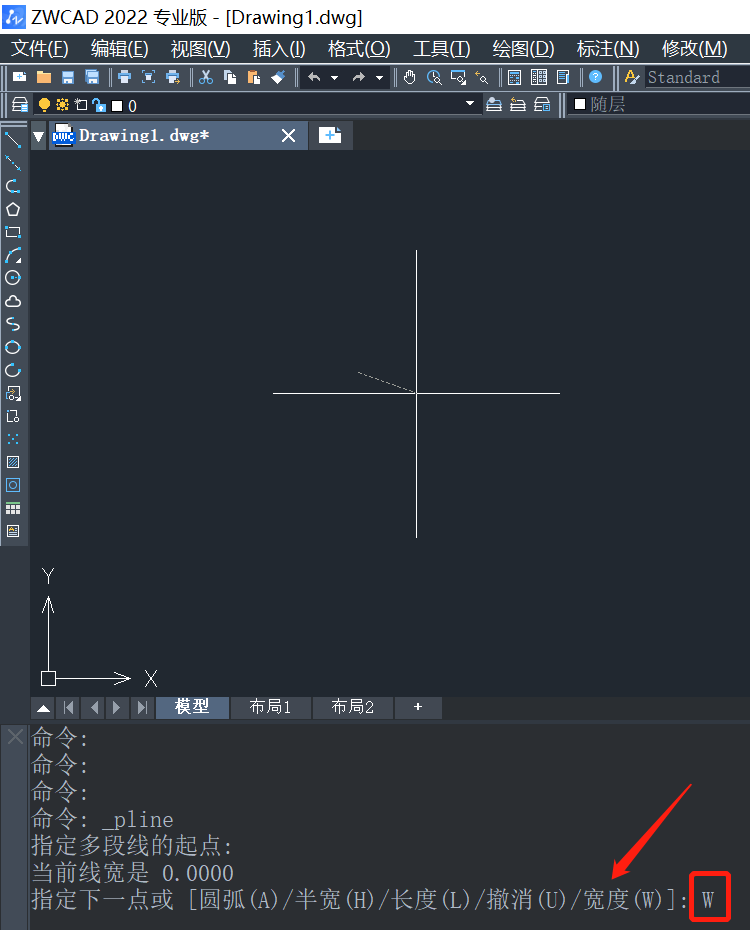
3.接着指定起始宽度为【0】,点击回车确认;再指定终止宽度为【30】,点击回车确认,如图所示。
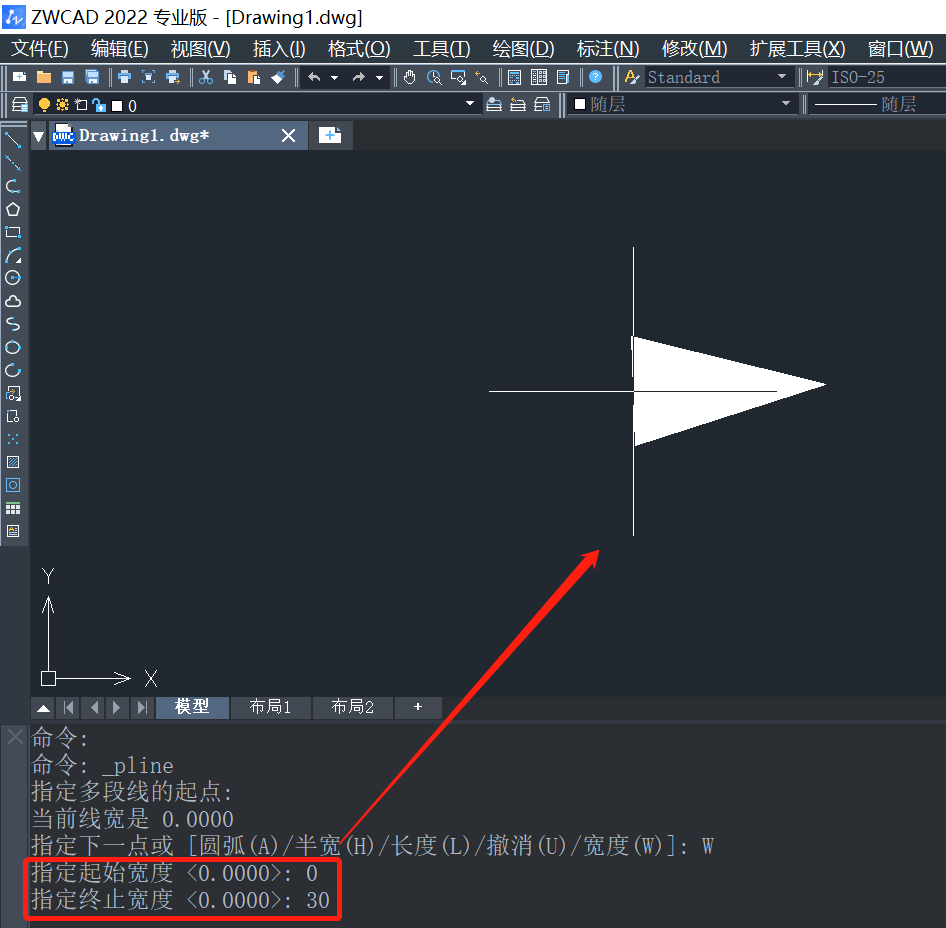
4.再输入【W】宽度命令,点击回车;指定下一点的起始和终止宽度都设置为【15】,点击回车确认,如图所示。
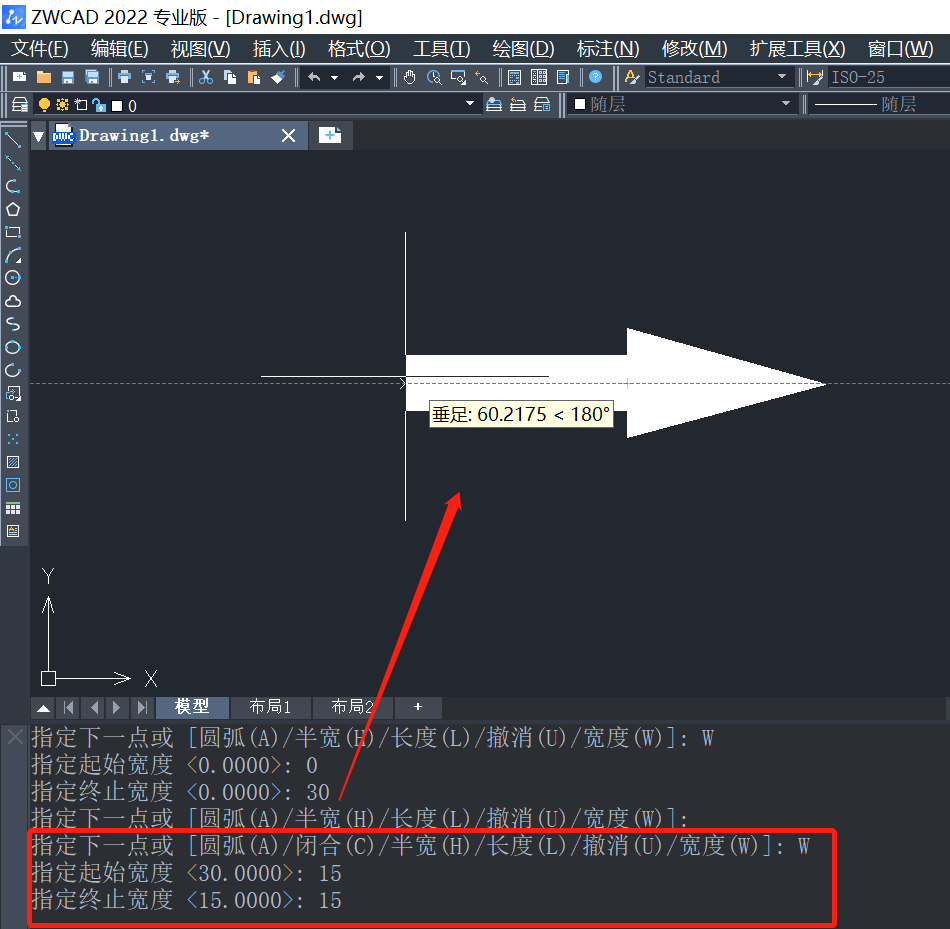
5.根据命令行提示,再输入【A】圆弧命令,点击回车进入圆弧模式,如图所示。
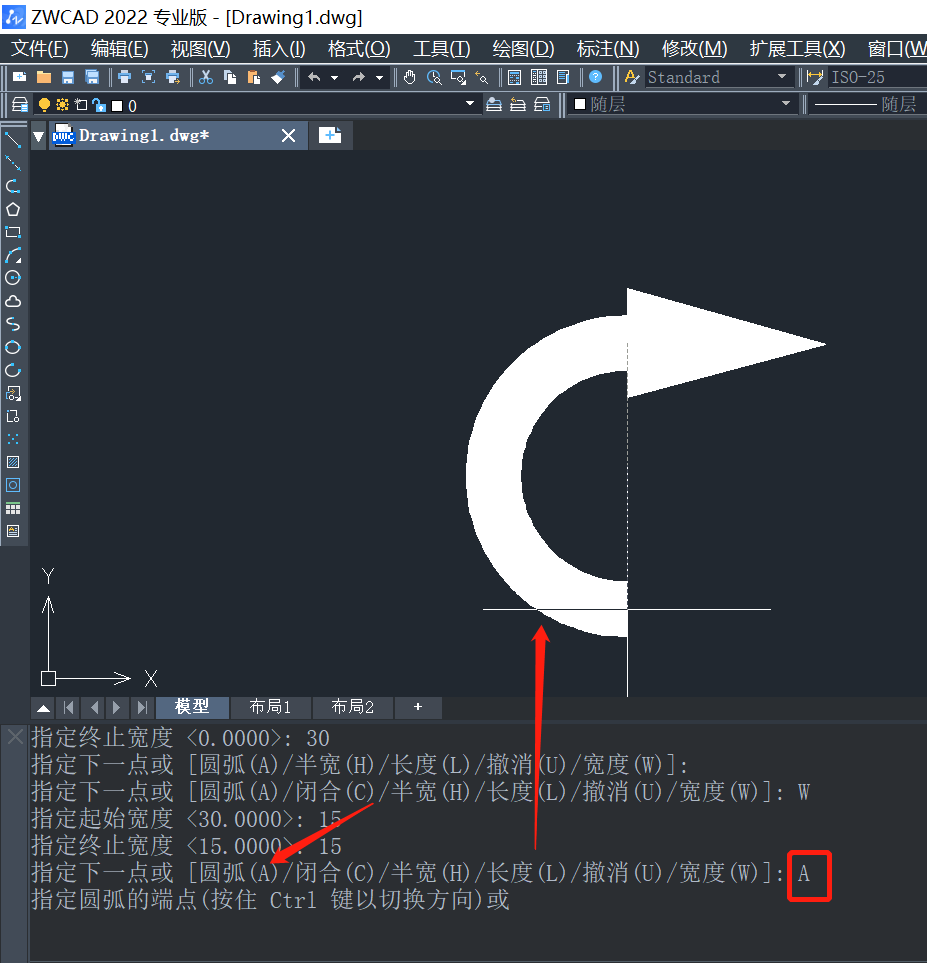
6.这样圆弧箭头就绘制完成了,效果完成图如下。
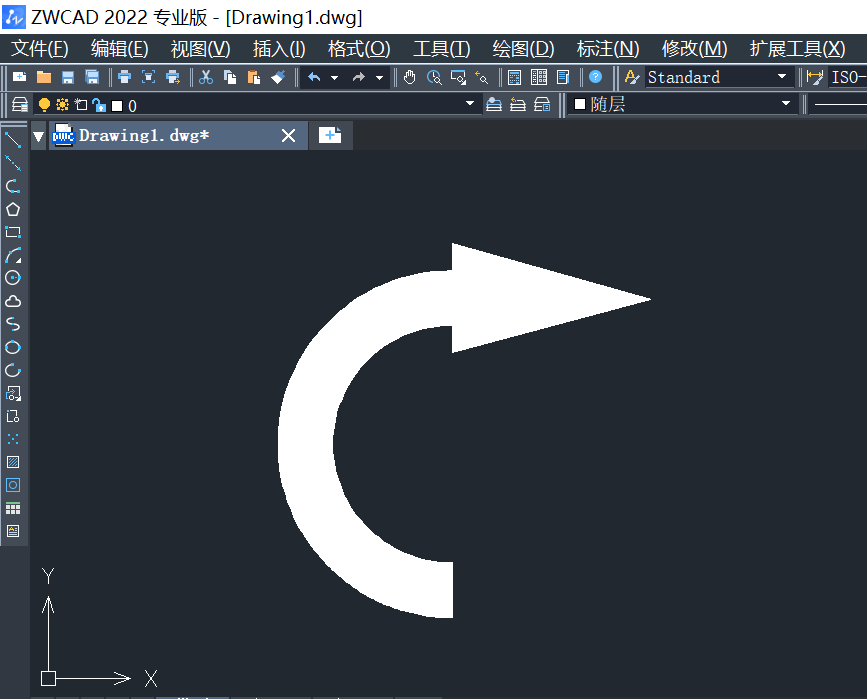
以上就是关于CAD如何画圆弧箭头的全部内容分享,有需要的小伙伴可以参考以上步骤进行练习,希望能够帮到大家。更多CAD资讯敬请关注中望CAD官网,小编将持续更新推送,丰富教程内容不要错过哦。
推荐阅读:CAD
推荐阅读:CAD怎样实现整体拉伸?


























